双击电脑桌面快捷方式图标弹出打开方式对话框的解决方法
更新日期:2024-03-23 15:44:38
来源:投稿
手机扫码继续观看

我们一般会从电脑系统桌面双击应用程序图标来快速打开,不过有的用户反映在双击桌面快捷方式后,弹出打开方式对话框,无法直接打开应用程序。这样的问题一般是由于系统丢失了可执行文件.exe的打开关联,对于这样的问题,我们可以按照下面的方法来解决。
方法一:
1、按Win+R打开运行,输入regedit,点击确定;

2、在注册表编辑器中依次展开HKEY_CLASSES_ROOT\.exe,在右侧双击打开“默认”;

3、在数值数据中输入exefile,点击确定;
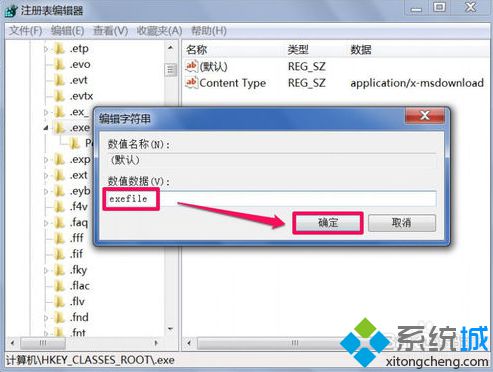
4、再依次打开HKEY_CLASSES_ROOT\exefile\shell\open\command;
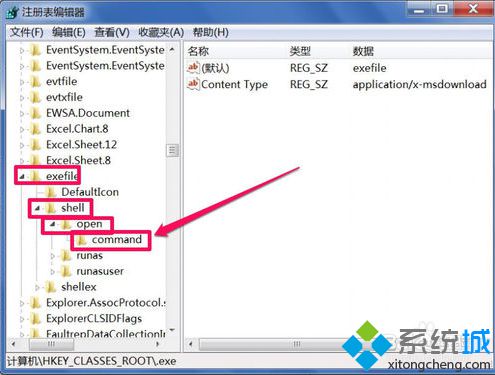
5、还是双击打开右侧的“默认”,将数据数值改为"%1" %*,点击确定即可。
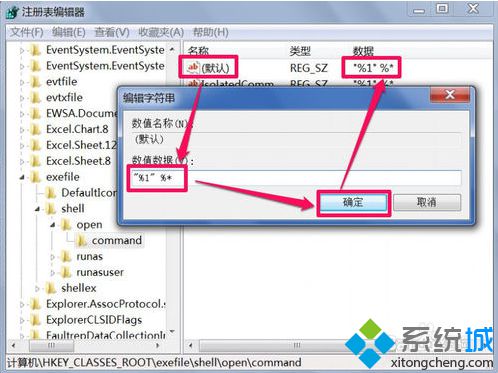
方法二:
1、按Win+R打开运行,输入cmd并按回车或确定打开;
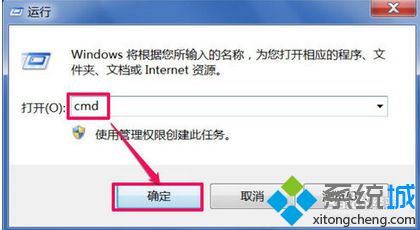
2、在命令提示符输入命令assoc.exe=exefile,按回车执行完成后即可成功修复。
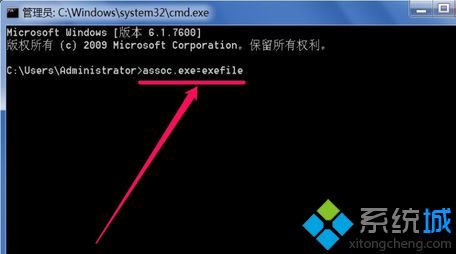
当双击电脑桌面快捷方式图标后,如果弹出打开方式对话框而不是直接打开应用程序的话,那么就可以通过以上的两种方法解决这个问题。
该文章是否有帮助到您?
常见问题
- monterey12.1正式版无法检测更新详情0次
- zui13更新计划详细介绍0次
- 优麒麟u盘安装详细教程0次
- 优麒麟和银河麒麟区别详细介绍0次
- monterey屏幕镜像使用教程0次
- monterey关闭sip教程0次
- 优麒麟操作系统详细评测0次
- monterey支持多设备互动吗详情0次
- 优麒麟中文设置教程0次
- monterey和bigsur区别详细介绍0次
系统下载排行
周
月
其他人正在下载
更多
安卓下载
更多
手机上观看
![]() 扫码手机上观看
扫码手机上观看
下一个:
U盘重装视频












